Si vous réfléchissez à la façon de désinstaller Internet Explorer, vous êtes au bon endroit.
Tout le monde pourra se débarrasser d'un navigateur inutile et ennuyeux, il vous suffit de vous familiariser avec toutes les méthodes ci-dessous. Il vaut la peine de préciser à l'avance qu'en utilisant les outils standard de Windows 10, vous pouvez désactiver complètement l'application, c'est-à-dire Internet Explorer ne sera pas visible pour l'utilisateur.
Le fait est qu'IE est une application Windows standard, tout comme Notepad et Paint. Le navigateur Web est intégré au système d'exploitation, éventuellement de la même manière que les versions antérieures d'Internet Explorer, sans lesquelles certains service packs ne pourraient pas fonctionner. Par conséquent, les développeurs ont dû conserver l'explorateur dans la dernière version du système d'exploitation, malgré le nouveau navigateur Microsoft Edge développé à partir de zéro.
Ainsi, du point de vue de l'utilisateur, désactiver IE signifie supprimer Internet Explorer 11 pour Windows 10 pour vous-même à 100 %. Vous trouverez ci-dessous comment le faire rapidement et avec certitude.
Comment supprimer Internet Explorer 11 pour Windows 10 à l'aide du Panneau de configuration
Étape 1 : Ouvrez les paramètres Windows ou le Panneau de configuration dans les versions antérieures du système d'exploitation. Pour ce faire, ouvrez le "Centre d'action" depuis la barre des tâches et cliquez sur le bouton "Toutes les options".
Ou, par un clic droit, allez dans le menu contextuel "Démarrer" et allez dans "Paramètres".
Étape 2 : Allez dans "Programmes et fonctionnalités". Pour cela, dans la fenêtre "Paramètres Windows", sélectionnez l'élément "Applications".
Étape 3 : Ensuite, à partir de la fenêtre « Applications et fonctionnalités », accédez à « Programmes et fonctionnalités » par le lien sur le côté droit de l'écran.
Étape 5 : Dans la fenêtre " Composants Windows ", vous devez trouver l'entrée " Internet Explorer 11 " et décochez la case à côté, puis cliquez sur " OK ".
Étape 5 : Le système d'exploitation affichera un avertissement sur les conséquences possibles de la désactivation d'IE 11. En réalité, cela n'affectera en rien les performances de votre ordinateur si vous avez installé un autre navigateur. Vous devez accepter de poursuivre l'opération afin de supprimer Internet Explorer 11 pour Windows 10.
Étape 6 : Vous devez faire un choix : redémarrez votre ordinateur immédiatement, ou plus tard. Internet Explorer sera désactivé pendant le processus de redémarrage du PC.
Au cas où : pour activer le navigateur, il faut recommencer depuis le début, et dans la fenêtre Composants de Windows, cochez la case à côté d'Internet Explorer 11.
Comment désinstaller IE 11 à l'aide de l'invite de commande
Cette méthode a été développée sur la base des instructions de Microsoft, qui sont données sur le site officiel de la société.
Étape 1 : Appelez l'invite de commande avec des droits élevés. Plusieurs options pour savoir comment procéder :
- Cliquez sur "Démarrer" et écrivez "cmd". Faites un clic droit pour afficher le menu de l'application "Ligne de commande" et exécutez-le en tant qu'administrateur ;
- Ou cliquez sur "Démarrer", puis sur Outils système> Invite de commandes. Cliquez sur le bouton droit de la souris pour sélectionner "Avancé", puis "Exécuter en tant qu'administrateur".
Étape 2 : Entrez la requête suivante :
dism / en ligne / Disable-Feature / FeatureName : Internet-Explorer-Optional-amd64
Parfois, pendant l'opération, vous devrez appuyer à nouveau sur "Entrée".
Étape 3 : Entrez « Y » pour redémarrer l'ordinateur immédiatement, ou « N » pour retarder le redémarrage, puis « Entrée ».
Internet Explorer ne sera définitivement supprimé qu'après le redémarrage de votre ordinateur.
Pour récupérer le navigateur, vous devez entrer l'invite suivante dans une invite de commande élevée :
dism / en ligne / Enable-Feature / FeatureName : Internet-Explorer-Optional-amd64
Pour supprimer Internet Explorer 11 pour Windows 7, vous pouvez utiliser les deux méthodes ci-dessus. Selon les instructions de Microsoft, la désactivation d'IE 11 a le même algorithme pour Windows 7 et Windows 10 et de nombreuses autres versions.
IMPORTANT. Comme mentionné ci-dessus, les méthodes standard ne désactivent que Internet Explorer. Pour supprimer complètement Internet Explorer 11 pour Windows 10, vous devez utiliser NTLite - un programme pour modifier Windows.
Remarque : pour restaurer le navigateur, vous devez utiliser la même méthode que pour la désactivation (Panneau de configuration ou Invite de commandes).
Conclusion
Ces deux méthodes ont été vérifiées par Microsoft, alors n'hésitez pas à les utiliser sur votre ordinateur. J'espère que vous avez réussi à désinstaller Internet Explorer sans aucun problème. Nous sommes intéressés par votre opinion, laissez des commentaires et des commentaires.
Il existe de nombreuses raisons pour lesquelles de nombreux utilisateurs de PC se demandent comment désinstaller Internet Explorer. fonctionnent souvent plus rapidement, offrent un niveau de sécurité plus élevé et contiennent plus de fonctionnalités dont les utilisateurs d'Internet Explorer 11 sur Vinodovs 7 ne peuvent que rêver.
Malheureusement, la suppression complètement sûre et complète d'Internet Explorer de Windows ne fonctionnera pas. IE 11 est plus qu'un simple navigateur - il agit comme la technologie sous-jacente pour une gamme de processus Windows internes, y compris les mises à jour, les fonctionnalités du système d'exploitation, etc. Par conséquent, avant de supprimer le navigateur de Windows 7, pesez le pour et le contre.
Internet couvre de nombreuses façons de supprimer complètement Internet Explorer, mais beaucoup d'entre eux ne peuvent qu'endommager votre ordinateur et la suppression du programme prendra beaucoup de temps. Avant de procéder à sa suppression, il est recommandé de vous familiariser avec les méthodes les plus sûres pour résoudre le problème. Selon les experts, la suppression des composants standard du système cause trop de problèmes et n'en vaut pas la peine, même si ce processus a été effectué de manière détournée.
Étant donné que la suppression d'Internet Explorer n'est pas la meilleure solution, vous pouvez désactiver ce navigateur en toute sécurité et en utiliser un autre comme seul moyen d'accéder à Internet sur votre ordinateur Windows.
Il est également possible d'utiliser deux navigateurs en même temps sur un même ordinateur. Dans ce cas, l'un d'entre eux devrait démarrer par défaut, mais les deux auront un accès gratuit à Internet.
Considérons deux méthodes qui donneront le même résultat que la désinstallation d'Internet Explorer, mais éliminent la possibilité très réelle de problèmes graves liés au fonctionnement du système d'exploitation.
Désactiver Internet Explorer via Définir les programmes par défaut
Une façon de désactiver Internet Explorer dans Windows 7 consiste à utiliser l'utilitaire Définir les programmes par défaut.
Tout d'abord, vous devez vérifier un outil d'accès Internet alternatif comme Chrome ou Firefox, puis suivre ces étapes simples pour désactiver Internet Explorer :
- Cliquez sur le bouton "Démarrer", puis allez dans "Panneau de configuration".
- Dans la fenêtre Panneau de configuration, ouvrez Programmes par défaut.
- Dans la fenêtre "Programmes par défaut", cliquez sur le bouton "Définir les programmes par défaut".
- Lorsque tous les programmes sont affichés à l'écran, vous devrez sélectionner un navigateur dans la liste.
- Après cela, sélectionnez les valeurs par défaut de ce programme en décochant les cases en face des extensions de fichiers que le programme doit ouvrir.
- Cliquez sur le bouton "Enregistrer". Windows 7 appliquera les modifications et se fermera automatiquement.
Étant donné que Windows Update nécessite l'utilisation d'Internet Explorer, les mises à jour manuelles du système ne seront plus possibles. La mise à jour automatique, si elle est activée, doit être poursuivie sans changement.
N'oubliez pas que même si vous désactivez Internet Explorer, vous ne le désinstallez pas réellement et votre Windows 7 continuera à l'utiliser sans nuire à votre ordinateur afin d'effectuer un certain nombre de processus internes.
Désactiver IE via l'accès au programme et les valeurs par défaut
Une autre option est similaire à la précédente et commence également par la "Barre d'outils". Assurez-vous d'avoir installé et testé un navigateur alternatif comme Chrome ou Firefox, puis suivez un algorithme simple :
- Via "Démarrer", ouvrez le "Panneau de configuration".
- Allez dans "Programmes par défaut". Sélectionnez « Accès au programme et paramètres par défaut ».
- En cliquant sur l'élément "Autre", vous verrez une liste de paramètres, dans le champ qui s'ouvre, sélectionnez le navigateur par défaut et décochez la case à côté d'IE, la même chose peut être faite avec d'autres programmes standard - décochez les cases si vous n'en avez pas besoin.
- Cliquez sur "OK", puis Windows appliquera tous les paramètres. Le processus peut prendre un certain temps.
Si vous souhaitez annuler ces modifications à l'avenir, suivez les étapes répertoriées ci-dessus, mais cette fois, cochez la case en regard d'IE.
Ces méthodes vous aideront à désactiver le navigateur standard, il n'est pas du tout nécessaire de le supprimer, il n'est donc pas nécessaire de réfléchir à la façon de désinstaller Internet Explorer 11.
Instructions vidéo
Pour certains, une petite lettre bleue sur la barre des tâches est l'icône du navigateur Internet Explorer est une entrée chérie au réseau mondial. J'ai cliqué dessus, et voici un moteur de recherche pour vous, et voici vos sites préférés. Vous n'avez pas besoin de vous connecter ou d'installer quoi que ce soit. La beauté et la commodité sont, pour ainsi dire, la valeur par défaut.
Eh bien, pour certaines personnes, ce même objet, c'est-à-dire IE, est un motif de blagues et de création de mèmes, une "pierre d'achoppement" dans le processus d'imposition de pages Web et, pour être honnête, une source d'irritation pour les utilisateurs.
Ainsi, le dernier groupe de camarades, extrêmement indigné, s'efforce de supprimer Internet Explorer sous Windows. Et les doutes sur le succès de cette entreprise ne les arrêtent pas toujours. Ceux qui ont de l'expérience réussissent bien sûr à mettre en œuvre leurs plans. Mais les nouveaux arrivants, ayant à peu près fouiné autour de l'ordinateur, observent à nouveau un navigateur à l'écran, ce qui, en fait, à leur avis, ne devrait pas l'être. Et à nouveau ils se posent une question rhétorique : "Est-il possible de le supprimer complètement, en principe ?!"
Pourquoi IE ne se désinstalle-t-il pas ?
Pour désinstaller Internet Explorer sous Windows 7, 8 ou l'ancien XP, vous devez utiliser des mécanismes logiciels spéciaux. La suppression régulière via l'activation du programme de désinstallation n'aidera pas ici. Et plus encore, transférer des fichiers vers la corbeille n'aidera pas (si vous faites glisser le dossier où se trouve le navigateur vers son raccourci sur le bureau).
Pourquoi donc? C'est très simple - IE est intégré (intégré) dans le système d'exploitation Windows. Il en fait partie intégrante, comme d'autres applications connexes (Bloc-notes, Calculatrice, Lecteur, etc.) Il ne sera pas possible de le supprimer complètement (au sens habituel de cette procédure standard). Mais il est tout à fait possible de désactiver, de retirer du champ de vision de l'utilisateur. Il apparaîtra dans les entrailles de l'ordinateur, au sens figuré, comme une sorte de "module hors tension".
Comment désactiver IE ?
1. Cliquez sur le raccourci "Démarrer". Dans la barre de menus, sélectionnez Panneau de configuration.
2. Allez dans la fenêtre d'options "Désinstaller un programme" (dans le sous-menu "Programmes").

3. Dans la liste verticale des fonctions sur la gauche, ouvrez le paramètre "Activer ou désactiver les composants ...".

4. Dans la liste des composants, décochez la case à côté de "Internet Explorer" (décochez la case en cliquant sur la souris).

5. Confirmez l'activation de la fonction dans la fenêtre Composants de Windows : cliquez sur le bouton Oui.

6. Attendez que les paramètres soient modifiés. Cliquez sur OK.

7. Redémarrez le système d'exploitation.
C'est tout. Maintenant IE, avec tout le désir de l'utiliser ne fonctionnera pas. Il est désactivé.
Réparation d'Internet Explorer
Et si soudainement, pour une raison quelconque, vous devez restaurer l'IE supprimé, suivez à nouveau les instructions ci-dessus, mais au point # 4, au lieu de vous déconnecter, respectivement, connectez-vous (cochez la case).
Comment désinstaller les mises à jour d'IE (version plus récente) ?
Il arrive aussi qu'une question plus compliquée se pose devant l'utilisateur : « Comment puis-je désinstaller Internet Explorer de la nouvelle version et retourner la version précédente ? Par exemple, supprimez IE10 et restaurez IE9.
Heureusement, il peut être résolu assez facilement. Pour désactiver la mise à jour, suivez la procédure ci-dessous :
1. Allez dans « Panneau de configuration » via « Démarrer ».
2. Allez dans la fenêtre d'options "Désinstaller un programme".
3. Dans le menu (sur le côté gauche de la fenêtre), cliquez sur Afficher les mises à jour installées. Attendez un peu : l'OS va se charger et afficher une liste.
4. Recherchez IE parmi les mises à jour (par exemple, Internet Explorer 11).

5. Cliquez dessus avec le bouton gauche. Cliquez sur "Supprimer" (fonction dans la barre du haut).
6. Redémarrez Windows.
Si toutes les étapes de la procédure de désinstallation sont suivies correctement, la version précédente d'IE sera à nouveau activée.
Solution dédiée pour Internet Explorer 9
Si vous ne parvenez pas à désinstaller la neuvième version du navigateur, suivez les instructions ci-dessous :
1. Ouvrez la page dans le navigateur - support.microsoft.com/ru-ru/kb/2579295 (support technique officiel Microsoft).
2. Choisissez l'une des trois solutions suggérées pour résoudre le problème et continuez :
- Assistant de correction (vous devez exécuter un programme spécial qui désactive automatiquement IE);
- exécuter une commande dans CMD (saisir une directive d'arrêt sur la ligne de commande) ;
- restauration du système (Windows revient à un point de restauration avant les mises à jour du système d'exploitation, y compris IE).
Pour rechercher des solutions pour d'autres versions du navigateur (8, 10 et 11), utilisez le champ "Rechercher des informations" sur le site du support technique : saisissez une demande et appuyez sur "Entrée".
Pour suppression complète Internet Explorer, vous pouvez le plus souvent utiliser trois méthodes.
Supprimer des raccourcis
Le premier est très simple - supprimer les étiquettes depuis le bureau. Nous recherchons l'icône du programme sur le bureau et cliquez dessus à droite avec le bouton de la souris.

Nous choisissons parmi les options proposées " effacer».
Nous faisons de même sur la barre des tâches en appelant à droite cliquez sur les options. 
Désactiver l'explorateur
La deuxième option est complète fermer le navigateur.
Nous ouvrons panneau de démarrage 
Puis Activer « » 
Nous recherchons parmi les candidatures - " Programmes et fonctionnalités». 
Ici, nous trouvons tous les programmes installés sur le côté droit et sur l'option gauche. Arrêtons le choix sur Activer et désactiver les fonctionnalités de Windows 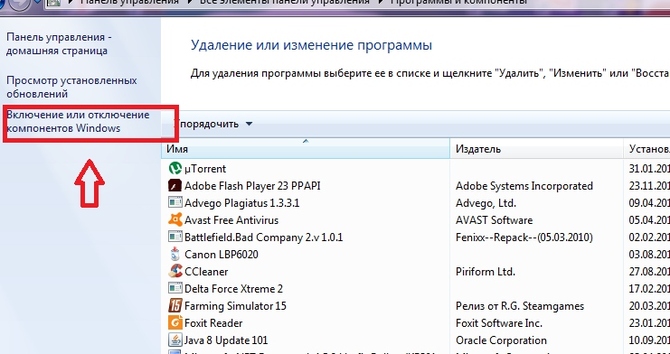
Une liste s'affiche devant nous, sélectionnez " l'Internet Explorateur» 
Nous supprimons la marque, après quoi une fenêtre d'avertissement apparaîtra, pour confirmation actions sur lesquelles nous appuyons " Oui». 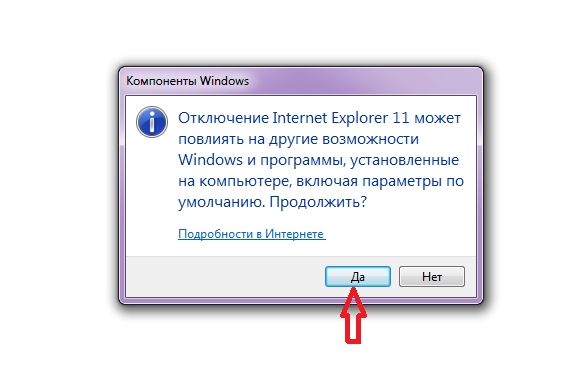
Retrait rapide
La troisième, presque de la même manière, mais avec une entrée plus rapide en liste des composants.

D'après ce qui précède, il est clair qu'il est impossible de supprimer le programme intégré, mais il est tout à fait possible de le désactiver. Si vous avez à nouveau besoin du navigateur, vous pouvez le récupérer, sans oublier de définir le navigateur nouvellement lancé par défaut. Selon les utilisateurs, des problèmes surviennent souvent lorsque vous travaillez avec Internet ou un ordinateur - le chargement prend beaucoup de temps, en raison de plusieurs navigateurs en cours d'exécution.
Lors de l'installation ou de la suppression de logiciels, redémarrez toujours votre ordinateur ou votre ordinateur portable !
Restauration de la version originale du navigateur
Pas satisfait d'Internet Explorer 11 ? Commençons par désinstaller la mise à jour sur le système d'exploitation Windows 7. chaque fois que l'ordinateur est redémarré, il récupérera ancienne version... Lancer le menu Démarrer... Un cadre avec deux colonnes s'ouvrira (nous avons besoin de la bonne). Nous choisissons où il est dit " Panneau de configuration". Si vous avez une liste d'images, cela ressemble à ceci : 
L'étape suivante consiste à arrêter la sélection sur la ligne avec l'inscription " désinstaller des programmes", lancez l'utilitaire de gestion du système. Une liste des programmes installés s'affichera devant nous, mais nous avons besoin renouvellement, alors on clique sur " afficher les mises à jour installées». 
Le téléchargement de toutes les améliorations du système va commencer, mais vous devez trouver exactement celle que nous voulons effacer.
Après avoir trouvé, nous faisons un choix du début avec la gauche, puis avec le bouton droit de la souris et le mot " effacer». 
Lorsque vous appuyez dessus, l'ordinateur vous demandera si vous avez changé d'avis ? Appuyez en toute confiance sur " Oui». 
Tout est prêt!
Pour ne plus recevoir de mises à jour, nous procédons comme suit :
Nous ouvrons Démarrer, aller à " Panneau de configuration"Et ouvrez la colonne" programmes et composants". Ici, nous devons trouver " centre de mise à jour windows»Sur le côté gauche de la fenêtre qui s'ouvre, après quoi il recherchera les mises à jour disponibles. Ici, nous devons noter " mises à jour facultatives", Trouver la ligne avec l'inscription Internet Explorer... Avec le bouton droit de la souris, sélectionnez parmi les actions proposées " masquer les mises à jour". Dans la boite de dialogue, on fait un choix : " Oui».
Désinstallation sous Windows 8, 10
Éliminer le navigateur inutile avec Windows 8 et 10 est la même chose. Avec la seule différence, vous pouvez accéder plus rapidement au panneau de commande - en sélectionnant la vitesse sur le panneau d'ouverture sur la droite. Sinon, le processus est répété : 
- Nous ouvrons " Panneau de configuration", Où nous trouvons" désinstaller des programmes»
- Nous lançons " activer et désactiver des composants", et décochez la case du navigateur
- Après cela, nous confirmons notre action et redémarrer le système
Le navigateur Internet Explorer est développé par Microsoft et fait partie du package Windows standard. Les dernières versions du système d'exploitation utilisent le navigateur Microsoft Edge, mais Internet Explorer est toujours fourni. Cela est dû à des problèmes de compatibilité entre Edge et les sites créés avec d'anciennes versions de HTML. Mais les navigateurs tels que Mozilla Firefox, Google Chrome et Opera font un excellent travail avec cette tâche, dont l'utilisation fait penser à supprimer Internet Explorer, qui est devenu une relique du passé, de votre ordinateur personnel.
Étant donné qu'Internet Explorer est le navigateur principal qui sert de solution de secours en cas d'échec des alternatives, il ne peut pas être complètement supprimé du système, mais il peut être désactivé. Une telle démarche est pleinement justifiée de la part de Microsoft, car dans ce cas l'utilisateur se retrouverait dans une impasse en supprimant les moyens classiques d'accès à Internet.
Il n'y a rien de mal à cela, car la désactivation d'Internet Explorer diffère de sa suppression uniquement en ce qu'elle peut être restaurée à tout moment. Après les étapes indiquées ci-dessous, Internet Explorer n'apparaîtra plus dans la liste des programmes et méthodes possibles pour ouvrir les pages PHP.
Pour désactiver Internet Explorer sur le système d'exploitation Windows 10 :
- Ouvrez le menu "Démarrer" et cliquez sur l'élément "Options" présenté sous la forme d'un engrenage mécanique.
- Cliquez sur l'élément "Applications".

- Dans la fenêtre qui s'ouvre, cliquez sur le lien hypertexte "Gérer les composants supplémentaires" juste après le sous-titre "Applications et fonctionnalités".

- Dans la fenêtre qui s'ouvre, recherchez l'élément "Internet Explorer" dans la liste, cliquez dessus, puis sur le bouton "Supprimer".

- Internet Explorer désactivé avec succès. Vous pouvez le vérifier via l'élément "Afficher le journal des composants supplémentaires".
Attention! Internet Explorer peut être restauré à partir du même menu. Comment faire cela sera décrit plus tard.
Manière alternative
Vous pouvez également utiliser une autre méthode pour supprimer le navigateur de votre ordinateur :
- Cliquez sur l'élément « Rechercher » à côté du menu « Démarrer ».
- Entrez "Panneau de configuration" dans la zone de recherche.

- Tout d'abord, changez la vue en "Catégorie". Cliquez sur l'élément "Supprimer le programme".


- Dans le menu latéral, cliquez sur "Activer ou désactiver les composants Windows". Cela peut être fait en appuyant sur Win + R et en entrant la commande "appwiz.cpl" dans la fenêtre qui s'ouvre.


- Décochez la case à côté de "Internet Explorer 11".

- Répondez « Oui » à la question sur la déconnexion.

- Passer à la fenêtre précédente.
- Cliquez sur l'élément "Afficher les mises à jour installées" situé dans la ligne au-dessus de celle sélectionnée précédemment.

- Recherchez Internet Explorer 11 dans la liste du menu "Désinstaller la mise à jour" et faites un clic droit dessus.
- Cliquez sur "Supprimer".

- Répondez à la question sur la suppression de "Oui".

- Pour redémarrer un ordinateur.
Vidéo - Comment désinstaller Internet Explorer sous Windows 10 ?
Réparation d'Internet Explorer
Si vous avez toujours besoin d'Internet Explorer, vous devrez peut-être le restaurer. Lorsque tous les navigateurs de l'ordinateur échouent, les utilisateurs commencent généralement à rechercher des distributions sur leur disque dur et leurs lecteurs flash pour réinstaller leur navigateur familier. Lorsque vous "désinstallez" Internet Explorer de cette manière, vous pouvez le restaurer à l'aide des fichiers d'installation du système. Une telle procédure est effectuée assez simplement après avoir étudié les points de la première méthode, car les actions sont approximativement les mêmes.
Pour restaurer le navigateur par défaut, vous avez besoin de :

Après un court téléchargement, le navigateur sera à nouveau disponible.




